Hướng dẫn các bật update win 10 trở lại sau khi đã tắt đi
Update trên win 10 là 1 trong những tính năng gây khó chịu nhất, nếu như trên các phiên bản trước đây bạn có thể dễ dàng lựa chọn việc Bật Update, tắt update, hoặc Hỏi trước khi Update, thì trong phần thiết lập trong Settinsg và control Panel tính năng này đã bị bỏ và update là điều bắt buộc đối với người sử dụng WIndows 10. Tuy nhiên Update win sẽ gây khá nhiều phiền phức như Ngốn bộ nhớ rất nhiều: Không chỉ update windows, các update liên quan tới office và các phần mềm khác liên tục và tự động có thể lên tới hàng chục GG. Ngoài ra nó còn gây chậm mạng: Khi Update mạng internet cúng sẽ phải chia sẻ đường truyền.
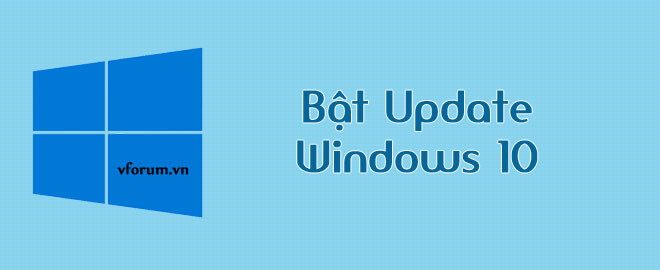
Làm sao để bật update win 10 sau khi đã tắt
Tuy nhiên trong một số trường hợp việc tắt update sẽ windows bạn hoạt động không được như ý muốn, một số thao tác bắt buộc bạn phải bật update lên mới làm được ví dụ như việc bật .Net Framework chẳng hạn. Nếu muốn bật lại update bạn có thể xem hướng dẫn dưới đây.
Trước tiên click vào phần Search của win 10 sau đó gõ từ services và chọn Services Desktop App
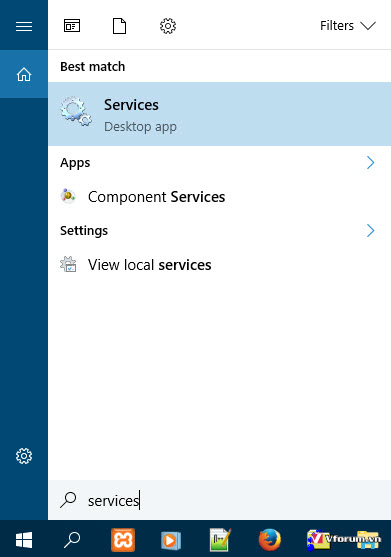
Kéo xuống dưới chọn Windows Update, nếu update của bạn tắt thì cột bên cạnh Status sẽ không hiển thị Running
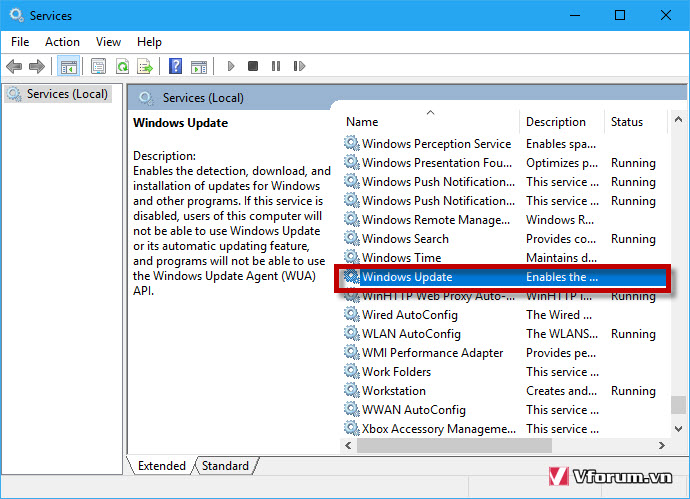
Tại phần Start Type: Manual --> Sau đó chọn Apply
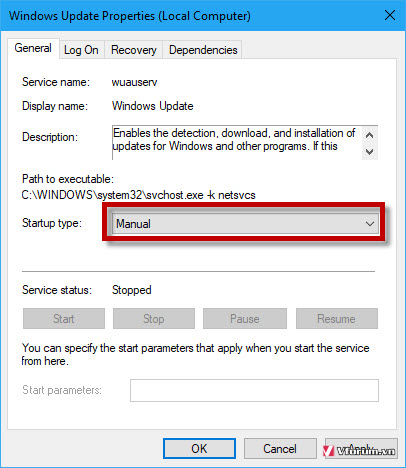
Sau khi chọn Apply phần Start sẽ được enable bạn click vào đây để bắt đầu chạy tiến trình Update
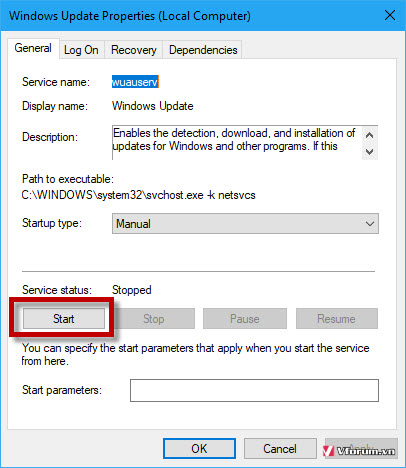
Và kết quả chúng ta sẽ có thấy phần Service status: Running
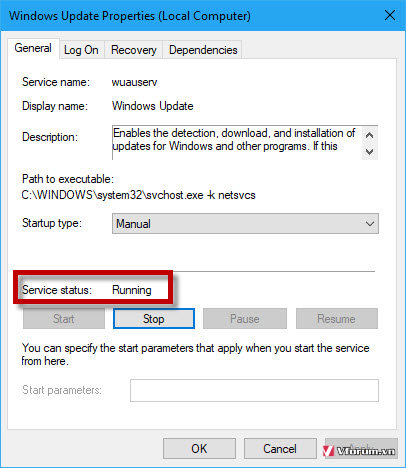
Chọn Ok để hoàn tắt, và bây giờ windows 10 của bạn đã được update, tuy nhiên theo cá nhân của mình sau khi bật update trở lại và làm xong nhu cầu của bạn thì nên tắt udpate trở lại để đỡ nặng máy hơn.
Xem thêm: Cách tắt tự động Update cập nhật Windows 10
Update trên win 10 là 1 trong những tính năng gây khó chịu nhất, nếu như trên các phiên bản trước đây bạn có thể dễ dàng lựa chọn việc Bật Update, tắt update, hoặc Hỏi trước khi Update, thì trong phần thiết lập trong Settinsg và control Panel tính năng này đã bị bỏ và update là điều bắt buộc đối với người sử dụng WIndows 10. Tuy nhiên Update win sẽ gây khá nhiều phiền phức như Ngốn bộ nhớ rất nhiều: Không chỉ update windows, các update liên quan tới office và các phần mềm khác liên tục và tự động có thể lên tới hàng chục GG. Ngoài ra nó còn gây chậm mạng: Khi Update mạng internet cúng sẽ phải chia sẻ đường truyền.
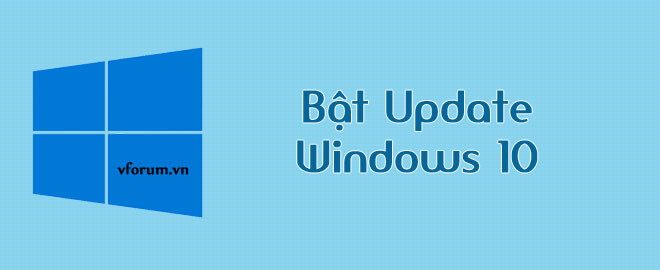
Làm sao để bật update win 10 sau khi đã tắt
Tuy nhiên trong một số trường hợp việc tắt update sẽ windows bạn hoạt động không được như ý muốn, một số thao tác bắt buộc bạn phải bật update lên mới làm được ví dụ như việc bật .Net Framework chẳng hạn. Nếu muốn bật lại update bạn có thể xem hướng dẫn dưới đây.
Trước tiên click vào phần Search của win 10 sau đó gõ từ services và chọn Services Desktop App
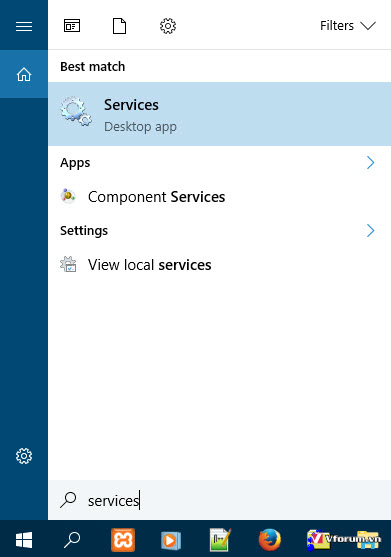
Kéo xuống dưới chọn Windows Update, nếu update của bạn tắt thì cột bên cạnh Status sẽ không hiển thị Running
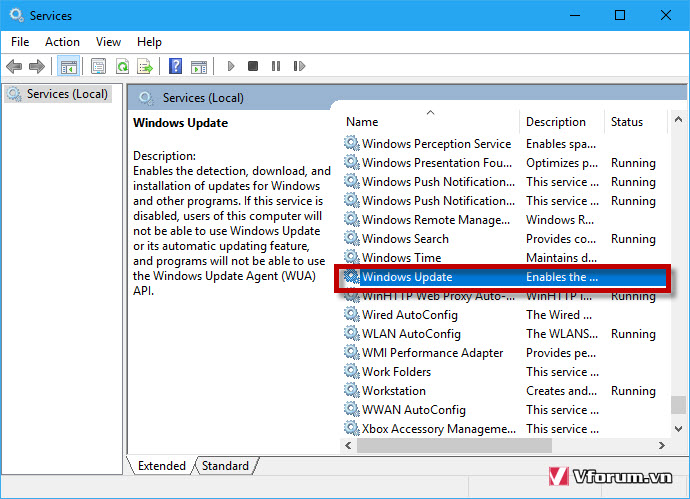
Tại phần Start Type: Manual --> Sau đó chọn Apply
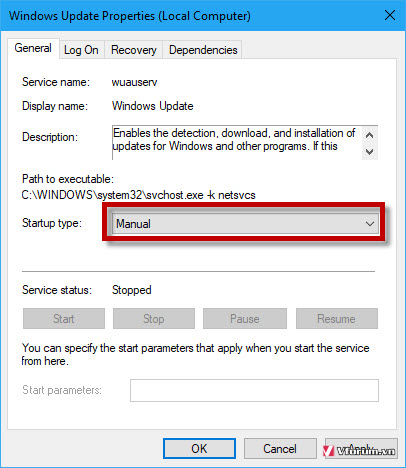
Sau khi chọn Apply phần Start sẽ được enable bạn click vào đây để bắt đầu chạy tiến trình Update
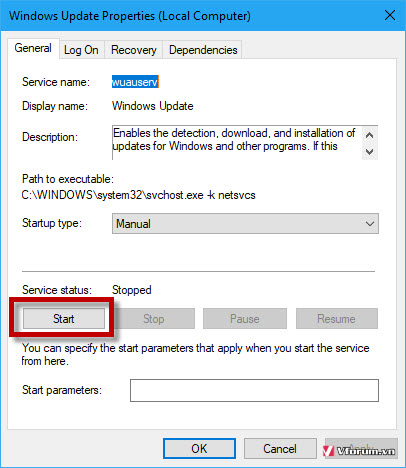
Và kết quả chúng ta sẽ có thấy phần Service status: Running
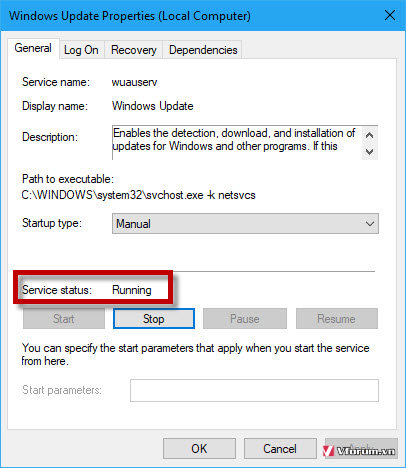
Chọn Ok để hoàn tắt, và bây giờ windows 10 của bạn đã được update, tuy nhiên theo cá nhân của mình sau khi bật update trở lại và làm xong nhu cầu của bạn thì nên tắt udpate trở lại để đỡ nặng máy hơn.
Xem thêm: Cách tắt tự động Update cập nhật Windows 10